Настройка приставки Билайн ТВ — комплекс мероприятий, направленных на подключение устройства, дальнейшую активацию оборудования и регистрацию услуги. Ниже приведем пошаговую инструкцию, как «запустить» приставку и использовать все возможности Билайн ТВ. Рассмотрим особенности сброса и подключения телевидения через Вай-Фай.
Поддерживаемое оборудование
Перед тем как настроить ТВ приставку Билайн, разберитесь с моделями оборудования, которое поддерживается производителем. На момент написания статьи доступно применение следующих девайсов:
- SWG2001B-A;
- ZTE ZXV10 B860H;
- Tatung STB3210, STB3012 CDA, STB3310.
- RASSE 001;
- Motorola VIP2262E, 1002e1002p, 1200e1200,
- Cisco 430, 2001, 2200, 2230, 7031, 1216e1216;
- Pace 8005;
- JUPITER-T5-PM;
- Arris vip 2262.
Принцип настройки телевизионной приставки Билайн ТВ для всех моделей почти идентичен. Единственное, что может отличаться — надписи на светодиодах и разъемах, а также встроенное меню.
Подключение и настройка ТВ-приставки Beeline
Для начала рассмотрим, как настроить ТВ приставку Билайн и подключить ее к телевизору с помощью кабеля.
Алгоритм действий имеет такой вид:
- Используйте коммутатор, который идет в комплекте Билайн ТВ, и подключите его к сети. Для настройки можно взять D-Link DES-1005D или TRENDnet TE100-S5.
- Подключите к маршрутизатору провод, который подвели в квартиру или дом монтажники компании Билайн.
- Объедините коммутатор и приставку с помощью LAN-кабеля путем подключения устройства в специальные порты. В ТВ-приставке интересующее гнездо называется NETWORK.
- Соедините приставку с телевизором. Здесь доступно два варианта — применение «тюльпанов» или HDMI-кабеля. Первое решение подходит для моделей ТВ старого типа. Для более новых устройств лучше использовать стандартный HDMI-кабель. Его особенность в передаче звука и изображения одним проводом, а также сохранении качества картинки. При подключении «тюльпанов» следуйте цветовой маркировке на приставке и телевизоре.
- Включите ТВ-приставку Билайн путем нажатия кнопки Power.
Учтите, что данный вариант отлично подходит, когда нужно подключить 1 телек к одному ресиверу. Но есть Вам нужно подключить два телевизора к одной приставке, то придется немного попотеть.
Если настройка приставки телевидения Билайн сделана правильно, на коммутаторе должны светиться два светодиода — с номером порта, подключенного к основному проводу (подача Интернета), а также разъема сетевого кабеля (тот, который идет к ТВ-приставке).
Дополнительные инструкции здесь: LG смарт TV
После выполнения указанных шагов дождитесь первой настройки ТВ-приставки. Она выполняется автоматически и занимает в среднем 12-15 минут времени. После этого можно смотреть видео в цифровом качестве.
Активация и регистрация
Перед тем как настроить каналы ТВ приставки Билайн на телевизоре и выполнить иные работы, оборудование необходимо активировать. Для этого сделайте следующее:
- Войдите в личный кабинет и перейдите в раздел Продукты.
- В секции Домашнее ТВ кликните по ссылке Тарифы.
- На странице со списком тарифных планов укажите необходимый тариф и жмите К подключению.
- Выберите дополнительные пакеты Билайн ТВ и подключите их (по желанию).
- При наличии оборудования выберите пункт Уже есть приставка.
- Вбейте МАС-адрес устройства и четыре последних знака серийного номера.
- Кликните на кнопку Проверить параметры.
Если у вас пока нет оборудования, выберите соответствующий пункт и закажите устройство. В этом случае курьер доставит оборудование по указанному адресу.
Чтобы настроить Билайн через ТВ приставку, необходимо пройти регистрацию в сети. Абоненты компании Beeline могут зарегистрироваться по телефону, куда приходит PIN-код для входа. Пользователям Интернета доступна регистрация по номеру договора или паролю в личном кабинете. Если человек подключен к другому провайдеру, можно зарегистрировать услугу по e-mail. Если что выход есть: перестала работать приставка.
Настройка каналов
После выполнения рассмотренных шагов можно настроить каналы на приставке Билайн. Клиенты компании могут выбрать дополнительные каналы и за дополнительную плату получить пакеты следующих ТВ — спортивных, детских, взрослых и т. д.
Настройка каналов доступна двумя способами:
- С помощью меню приставки Билайн ТВ. Войдите в Меню, а далее Личный кабинет и Пакеты каналов. Там перейдите в раздел дополнительных пакетов и выберите нужный вариант.
- Через личный кабинет. В таком случае войдите в ЛК, а там перейдите в раздел Продукты. На следующем шаге жмите на пункт Домашнее ТВ и Тарифы. После выполнения этих действий открывается страница с перечнем тарифов. Там ставьте отметку в разделе Подключенные и кликните по ссылке На страницу пакета. Листайте вниз и найдите раздел Тематические пакеты. Переместите нужный ползунок и сохраните изменения. Учтите, что при включении дополнительного пакета каналов меняется и абонентская плата.

После входа в главное меню приставки ТВ Билайн доступно много разделов — рекомендуемое, телепрограмма, телеканалы, видеопрокат, приложения, личный кабинет и другие. Наибольший интерес с позиции настроек имеет одноименный раздел Настройки. В нем можно управлять каналами и уведомлениями, настраивать родительский контроль и решать иные задачи.
Учтите, что к одной приставке подключается только один ТВ. Если необходимо увеличить количество подключаемого оборудования, можно воспользоваться опцией Мультирум. Для этого необходимо арендовать или купить еще одну приставку. Иными словами, для каждого телевизора необходимо свое оборудование.
Здесь подробные инструкции: Подключение Beeline TV к телевизору, подключить приставку к телевизору.
По Вай-Фай
Ниже мы рассмотрели, как настроить ТВ приставку Билайн через роутер с помощью LAN-кабеля. Если в вашем распоряжении телевизор с беспроводным модулем, доступно подключение через WiFi. Приведем общую инструкцию по настройке:
- Подключите Вай-Фай роутер к питанию и соедините его с ПК или ноутбуком с помощью LAN-кабеля.
- Войдите в настройки маршрутизатора путем ввода в строке URL браузера 192.168.1.1 (точные данные можно найти на днище устройства).
- Введите логин и пароль для входа (два раза admin).
- Задайте настройки своего провайдера, установите SSID и пароль для Вай-Фай.

- войдите в меню, а далее Сеть;
- перейдите в Настройки сети и переходите к следующему шагу;
- выберите беспроводное подключение и идите далее;
- найдите WiFi-сеть и укажите введенный пароль;
- жмите на кнопку Smart Hub;
- войдите в приложение Samsung App;
- найдите Билайн ТВ и скачайте его на телевизор;
- установите приложение.
На завершающем этапе остается только зарегистрироваться и пользоваться возможностями телевидения без приставки.
Сброс настроек
При возникновении трудностей в работе оборудования может потребоваться сброс настроек приставки Билайн ТВ. По сути, речь идет об обычном жестком «резете». При этом перечень и порядок каналов остается неизменным — эта информация продолжает храниться на сервере. Для сброса данных сделайте следующее:
- отключите устройство от питания;
- зажмите кнопку Reset;
- включите девайс в розетку и дождитесь загрузки.
Для выхода из меню сброса достаточно отключить и включить девайс. После этого устройство переходит в обычный режим работы. Так же можете прочитать как поменять пароль на Вай Фай роутере.
Итоги
Как видно из статьи, настройка приставки Билайн ТВ не вызывает больших трудностей. Кроме того, при наличии телевизора с WiFi можно вообще отказаться от дополнительного оборудования и пользоваться услугами телевидения Beeline путем подключения по беспроводной сети. Главное условие, чтобы на телевизоре была предусмотрена технология Смарт.
- Частным лицам
- Помощь и поддержка
- Домашний билайн
- Домашнее цифровое ТВ
- Установка комплекта ТВ
Установка комплекта ТВ
Схема подключения комплекта билайн тв (PDF, 12858 КБ)
Подключить комплект билайн тв очень легко!
Чтобы билайн тв заработало, правильно подключите и активируйте все оборудование. Для этого зайдите в личный кабинет, перейдите во вкладку Телевидение и кликните по ссылке Подключить услугу и следуйте указаниям системы.
Другие статьи этого раздела:
Установка комплекта ТВ
Тарифы с Домашним интернетом и ТВ в Москве
для дома 100 с ТВ ›
100
Мбит/с
Wi-Fi-роутер
не входит в тариф
В тариф не входит Wi-Fi-роутер. Вы можете взять Wi-Fi-роутер в аренду за 100,00 ₽/мес!
214
каналов и фильмы
ТВ-приставка
не входит в тариф
для дома 300 с ТВ Акция ›
300
Мбит/с
Wi-Fi-роутер
не входит в тариф
В тариф не входит Wi-Fi-роутер. Вы можете взять Wi-Fi-роутер в аренду за 100,00 ₽/мес!
214
каналов и фильмы
ТВ-приставка
не входит в тариф
для игр + ТВ ›
600
Мбит/с
Wi-Fi-роутер
не входит в тариф
В тариф не входит Wi-Fi-роутер. Вы можете взять Wi-Fi-роутер в аренду за 50,00 ₽/мес!
245
каналов и фильмы
ТВ-приставка
не входит в тариф
Домашний интернет с ТВ и мобильной связью ещё выгоднее
Подробный обзор приставки для телевизора
Провайдер предоставляет абонентам оборудование для телевизора, чтобы получать качественное цифровое ТВ через сеть. Приставка Билайн – это современная техника, позволяющая смотреть фильмы,
телепрограммы в HD-качестве через беспроводное соединение wi-fi. Достаточно приобрести приставку, подключить ее к телевизору и настроить каналы.
Содержание
- 1 Обзор ТВ приставки Билайн
- 2 Пакеты каналов Билайн ТВ
- 2.1 Возможности телевидения Билайн
- 2.2 Интерактивная телепрограмма
- 2.3 Подключение на мобильных устройствах
Обзор ТВ приставки Билайн
Чтобы понять, как работают и настраиваются приставки Билайн, предусмотрена инструкция, но сначала стоит ознакомиться с техническими характеристиками устройства. Описание новой модели ТВ приставки от компании Билайн для цифрового телевидения:
| Позиции | Параметры |
| Операционная система | Android 7.1 |
| Объем памяти | 2 Гб |
| Поддержка | 4K UHD 2160p |
| Мультимедиа аудио | ACC, FLAC, MP3, OGG, WMA |
| Мультимедиа видео | WMV, MKV, MP4, MOV, AVI, XVID, H.264, M-JPEG, H.263, H.265, MPEG-4, VC1 |
| Качество изображения | JPG, PNG, GIF, BMP |
| Стандартные разъемы, аудиовыходы | HDMI, USB, RCA, CVBS AV |
| USB-порт | 2 штуки |
| Частота соединения | 2.4 ГГц, 5 ГГц |
Устройство сделано из высококачественного пластика. Приставка Билайн легкая, весит всего 200 грамм. Габариты: 22 мм х 95 мм х 95 мм. Она оборудована внешним блоком питания с пассивным охлаждением. В комплекте предоставляется пульт TV ДУ.
Стоимость по акции составляет всего 3300 рублей.
Пакеты каналов Билайн ТВ
Приставка Билайн ТВ позволяет организовать вещание онлайн нового поколения. Доступен просмотр телевидения в любом населенном пункте России. Абонент может подключать оборудование дома или брать его с собой на дачу. Настройка проводится через удобный интерфейс. Подключив провода, активируется оборудование для ТВ от Билайн. После приобретения прибора требуется установить его, а только потом настраивать каналы. Для этого на приставке и телевизоре нажимается кнопка включения.
Пользоваться пультом просто, все кнопки имеют расшифровку. В систему уже загружены ТВ каналы, которые доступны по подписке. Чтобы посмотреть, какой базовый пакет активирован на устройстве, нужно:
- Нажать клавишу «Меню». Перелистать вправо до позиции «Личный кабинет» и выбрать его.
- Найти параметр «Пакеты каналов» и подтвердить действие кнопкой «ОК». На экране будут отображены активированные предложения. Чтобы посмотреть сведения о конкретном телевизионном пакете, достаточно кликнуть на него.
- Для подключения нового пакета нужно найти графу «Продукты», выбрать вкладку «Домашнее ТВ» и перейти по ссылке «Тарифы». Отметитьь галочками позиции, которые хочется включить и нажать на кнопку «Подтвердить изменения».
Отключение дополнительных каналов проводится аналогичным способом.
Возможности телевидения Билайн
Новое беспроводное цифровое iptv оборудование с универсальным пультом, который предоставляется в комплекте, позволяет через меню просматривать группировку каналов. Другие возможности и основные команды:
- Группировка ТВ каналов проводится по основным тематикам. При желании доступна активация дополнительных каналов.
- Можно начать смотреть одну передачу, а потом вернуться на другую трансляцию. Присутствует режим записи, если в приставку вставлена флеш-карта. Такой способ позволяет не пропустить любимые передачи.
- Есть функция поиска контента в эфире. Чтобы оптимизировать действие, лучше строить запрос из ключевых фраз.
- Подключение и настройка «Родительского контроля» необходима для пользователей, в семье которых есть дети. В веб-кабинете нужно найти одноименную вкладку и активировать функцию. Абонент может самостоятельно блокировать «нежелательные» каналы.
- Доступно управление эфиром: пауза, перемотка и просмотр эфира за последние 3 дня.
Весь основной функционал находится в веб-кабинете. Так, чтобы посмотреть состояние лицевого счета, достаточно выбрать папку с названием запроса. Оплата услуг ТВ программ может происходить несколькими способами. Если привязать банковскую карточку, то можно сразу пополнять баланс. Доступно для платежных систем Visa, Mastercard. Совершать платеж разрешено по номеру телефона, тогда средства будут списаны с баланса смартфона. Подтверждение любой операции проводится через круглую клавишу «ОК».
Интерактивная телепрограмма
ТВ от фирмы Билайн – это непросто телевидение, а соединение нескольких интеллектуальных сервисов. Активировать базовые интернет-приложения не требуется, достаточно включить интересующую позицию, чтобы получить информацию. Приставка автоматически синхронизируется с рядом сервисов:
- Яндекс погода.
- Курсы валют.
- Дата и время по Москве, можно выбрать другой пояс.
- Rutube.
- Социальные сети.
- Мессенджеры.
- Спортивные новости от Rambler.
- Подписки.
- Видеопрокат.
- Игры.
Активация некоторых приложений может потребовать дополнительную плату.
Пользователь может управлять эфиром, просматривать архив передач и устанавливать оповещения для напоминания о будущей трансляции.
Подключение на мобильных устройствах
Легко организовать единый доступ на всех устройствах и осуществлять управление подключенным оборудованием через пульт приставки. Чтобы использование было корректным для каждого мобильного устройства, предусмотрено фирменное приложение, которое скачивается и устанавливается на смартфон.
После активации сервиса через номер своего телефона, происходит синхронизация. Это позволяет пользователям смотреть цифровое ТВ сразу на нескольких устройствах.
После подключения приставки провайдер предоставляет пакеты платных каналов и фильмов в тестовом режиме на две недели без абонентской платы. Это сделано для того, чтобы пользователь смог оценить качество и многообразие цифрового вещания.
Оценка статьи:
Загрузка…
Классическое телевидение переживает не лучшие времена. С каждым годом сокращается количество домохозяйств, в которых жители используют кабельное или эфирное ТВ. Одной из главных причин подобной тенденции является дороговизна использования и скромный выбор каналов. Однако IPTV-приставка оператора «Билайн» лишена подобных недостатков и предлагает покупателям не только широкий выбор ТВ-программ, но и высокое качество изображения.
Что такое IPTV Beeline
Аббревиатура «IPTV» расшифровывается, как «Internet Protocol Television», то есть телевидение по протоколу интернета. Таким образом, услуга компании «Билайн» отличается от прочих предложений тем, что клиенту не нужно использовать кабель или антенну.
Выбор интернета в качестве источника сигнала имеет ряд преимуществ:
- большое количество каналов;
- максимальная четкость картинки;
- наличие дополнительных опций.
Все это позволяет клиенту, который подключает «Билайн ТВ», смотреть телеканалы с высочайшим уровнем комфорта, попутно управляя просмотром.
На заметку. Услуга работает практически на любом телевизоре с разъемом HDMI, а также на «умных» устройствах (ПК, смартфоны, планшеты).
Комплект оборудования
Для подключения IPTV Beeline к телевизору клиенту может потребоваться дополнительное оборудование в лице смарт-приставки. Именно она использует соединение с интернетом для получения картинки и ретранслирует изображение на экран ТВ-приемника.
С 2023 года «Билайн» использует приставку RASSE-001, которая обладает следующими характеристиками:
- подключение через Ethernet или Wi-Fi;
- поддержка изображения 4K;
- операционная система с предустановленными онлайн-кинотеатрами и видеопрокатом.
Помимо самого гаджета, пользователю необходим пульт дистанционного управления и кабель HDMI для подключения устройства к телевизору. Все это уже лежит в комплекте с RASSE-001.
Стоимость приставки составляет 3990 р/мес. Приобрести оборудование можно сразу при заключении договора. Также возможна аренда или рассрочка, с подробными условиями которой можно ознакомиться в офисе «Билайна» или на официальном сайте beeline.ru.
Важно. Если телевизор поддерживает технологию Smart TV, а в магазине приложений есть «Билайн ТВ», покупка или аренда оборудования не требуется.
Правила подключения
Активировать IPTV Beeline может как действующий клиент компании, так и абонент любого другого оператора сотовой связи. Однако пользователи услуг «Билайна» могут рассчитывать на бесплатную аренду оборудования и дополнительные бонусы.
Если Beeline TV планируется смотреть на ПК, смартфоне, планшете или телевизоре с поддержкой Smart TV, заключать договор не нужно. Для подключения понадобится установить приложение «Мой Билайн», создать новый аккаунт и оформить подписку.
Тем, кто хочет пользоваться услугой через специально разработанное оборудование, придется оставить заявку на сайте beeline.ru, по номеру телефона 8-800-700-06-11 или лично в офисе компании.
Регистрация в Личном кабинете
При первом запуске приложения «Билайн ТВ» клиенту будет предложено зарегистрировать новый аккаунт. Способ регистрации отличается в зависимости от того, пользуется ли человек другими услугами оператора:
- Обладатель SIM-карты Beeline при регистрации должен указать номер телефона, а затем подтвердить выполнение операции вводом одноразового PIN-кода.
- Клиент другого оператора регистрируется по адресу электронной почты.
- Пользователи тарифов «Все в одном» могут создать аккаунт как по номеру телефона, так и по номеру договора.
- Клиенты с услугой «Домашний интернет и ТВ» создают учетную запись, используя номер договора.
После прохождения регистрации человек может отредактировать профиль на сервисе, изменив настройки имени, даты рождения и пола.
Активация услуги
Услуга становится активной сразу после того, как клиент зарегистрирует аккаунт на сервисе «Билайн ТВ». Однако для доступа к полному списку каналов и видеопрокату необходимо оформить подписку.
Настройка подписки происходит после входа в раздел ТВ Личного кабинета. На выбор предлагается несколько тарифов:
- «Семейная» (35 каналов) – 79 р/мес;
- «Кино + ТВ 1» (80 каналов) – 199 р/мес;
- «Кино + ТВ 2» (179 каналов) – 299 р/мес;
- «Кино + ТВ 3» (223 канала) – 399 р/мес.
Каждый тариф, помимо каналов, включает в себя 2797 фильмов и сериалов для бесплатного просмотра. Чтобы расширить возможности сервиса, можно подключить один или несколько дополнительных пакетов:
- «ViP Play»;
- «KiDS»;
- «Матч Премьер! HD»;
- «Матч! Футбол»;
- «Кино 2021»;
- «Настрой Кино»;
- «Шант Премиум HD»;
- «AMEDIA Premium HD»;
- «Для взрослых».
Для активации выбранных тарифов и пакетов понадобится ввести номер электронного кошелька или информацию банковской карты. После этого абонентская плата начнет списываться каждый месяц.
Просмотр «Билайн ТВ» через ПК
В отличие от других платформ, на компьютере просмотр «Билайн ТВ» осуществляется через сайт beeline.tv. В остальном процесс взаимодействия не отличается. Нужно авторизоваться по телефону, номеру договора или электронной почте, а затем оформить подписку.
Количество телевизоров, которое можно подключить
Использовать IPTV Beeline можно одновременно на пяти устройствах. То есть теоретически подключается 5 телевизоров без дополнительной платы. Но, если доступ к услуге предоставляется через приставку, требуется подключение услуги «Мультирум» и покупка оборудования для каждого отдельного устройства.
Возможные проблемы и их решения
Если с настройкой оборудования «Билайн ТВ» или оформлением подписки возникли сложности, рекомендуется обратиться к списку наиболее частых проблем и их решений.
- Заблокировано большинство каналов. Проверьте состояние лицевого счета, а также убедитесь, что требуемый канал входит в состав действующего тарифа.
- Не воспроизводится канал или фильм. Убедитесь, что корректно работает соединение с интернетом. Перезагрузите приставку.
- Приставка не воспроизводит звук. В разделе «Формат» интерфейса приставки активируйте опцию «Автоматические настройки», а также измените уровень громкости пультом ДУ.
- Не получается авторизоваться. Проверьте корректность ввода информации. Попробуйте авторизоваться другим способом (по номеру телефона или договора, через электронную почту).
Если решить проблему все равно не удалось, рекомендуется позвонить в службу поддержки по номеру 8-800-700-06-11.
Что такое «Билайн TV»
Билайн TV — онлайн-сервис, который позволяет получить доступ ко множеству каналов.
Телевидение от Beeline — трансляция ТВ-каналов и фильмов онлайн в формате последнего поколения HD. Передаваемое изображение отличается высокой четкостью, а звук — объемным погружением.
Цифровое ТВ транслируется в формате 16:9 во весь экран, разрешение видео составляет 1980×1080 пикселей. Разница после просмотра недорогого телевизора ощутима. Качественное изображение получают за счет использования высокоскоростных ТВ-ресиверов, передающих цифровой сигнал посредством интернета.
Все, что нужно для подключения, — выход в онлайн и любой ТВ-преемник с разъемом под кабель HDMI, который обеспечивает высокое качество картинки.
Как подключить
У абонентов компании имеется два пути установки Билайн телевидения на Смарт ТВ — с помощью приставки или путем подключения к телевизору с технологией Smart TV.
С помощью приставки
Если под рукой нет телевизора с технологией Смарт, можно подключиться к телевидению Билайн с помощью ТВ-приставки. Сделайте следующие шаги:
- Выберите способ подключения — только телевидение, ТВ с Интернетом или Все вместе. В последнем случае в качестве дополнительной услуги выступает мобильная связь.
- Наберите телефон 8-800-70-08-000 и озвучьте работнику компании Билайн свои пожелания касательно выбранного тарифа. Если отдать предпочтение только телевидению, достаточно купить приставку. В случае получения комплексных услуг необходимо выбрать один из представленных тарифных планов.
- Определитесь с дополнительными пакетами каналов.
- Оформите заявку и дождитесь звонка специалиста компании для согласования времени и адреса подключения услуги. При заказе услуги Домашнего Интернета и Цифрового ТВ специалист приезжает и помогает настроить телевидение Билайн на Смарт ТВ бесплатно.
После покупки приставки ее необходимо подключить. Для этого:
- Соедините устройство к телевизору с помощью HDMI-кабеля или AV-кабеля.
- Подключите приставку к роутеру с помощью Ethernet-кабель через LAN.
- Подайте питание на устройство от 220 В через блок питания в комплекте.
- Воспользуйтесь пультом от TV для выбора видеовхода, куда подключена приставка.
- Настройте подключение к Интернету через кабель роутера.
- Дождитесь обновления ПО.
На следующем шаге приложение Билайн ТВ для Смарт ТВ необходимо активировать. Как это сделать, рассмотрим в следующем разделе. Здесь мы расскажем как зайти в роутер.
На Smart TV
Теперь рассмотрим, как подключить Билайн ТВ на Смарт телевизоре. В такой ситуации все проще — необходимо подключить услугу, соединить телевизор с Интернетом по кабелю или WiFi, загрузить приложение и пройти регистрацию.
Процесс подключения Билайн ТВ рассмотрен выше, поэтому остановимся на дальнейших действиях:
- Подключите кабель провайдера Интернета к разъему WAN маршрутизатора.
- Соедините роутер с ноутбуком или компьютером с помощью LAN-кабеля для настройки.
- Откройте любой браузер и вбейте в строке URL следующие данные — 192.168.1.1.
- Войдите в раздел быстрой настройки и укажите сведения по логину и паролю Вай-Фай.
- Сохраните данные и перезапустите устройство.
О том, как узнать пароль от WI FI здесь.
Теперь берите пульт телевизора, войдите в раздел Сеть (название может отличаться от модели), перейдите в настройки и найдите беспроводную сеть по названию. После этого введите пароль и дождитесь подключения. Если работа сделана правильно Билайн телевидение на Смарт ТВ почти готово к использованию.
На следующем шаге необходимо скачать и установить приложение через Интернет. Рассмотрим инструкцию на примере LG, выпущенных после 2016 года и имеющих технологию Smart:
- Подключите телевизор к интернету.
- Жмите на кнопку Recent/Home.
- Войдите в LG Content Store.
- Найдите нужное приложение и скачайте его.
- Запустите и пользуйтесь программой.
Если у вас Самсунг, приложение доступно на телевизорах, выпущенных с 2016 по 2019 года с Tizen 2.4. Здесь действует тот же принцип, но необходимо перейти в раздел Samsung Smart TV, а там открыть Samsung App, где и производится поиск приложения.
Немного о цифровых приставках
Цифровая приставка для ТВ — это прямоугольное или квадратное устройство, к которому подключается антенна. Приставка уже в свою очередь подключается к телевизору с помощью кабеля. Таким образом, приставка (тюнер, декодер) выполняет роль посредника на пути сигнала от антенны к телевизору. Она преобразует цифровой сигнал в обычный, который уже телевизор распознаёт .
ТВ-приставка — небольшое устройство, которое преобразует цифровой сигнал от антенны, чтобы ТВ смог его распознать
Цена у девайса небольшая — можно приобрести качественную модель и за 1000 рублей. При покупке обращайте внимание на характеристики устройства — там должна стоять пометка DVB-T2.
Описание и возможности приставки
Телевидение Билайн – это безграничный доступ к множеству телеканалов.
Подключить приставку Билайн удастся к телевизору любой модели. ТВ с таким дополнением превратится в домашний кинотеатр. Компактные размеры, простота настройки и управления делают это устройство незаменимым как дома, так и на даче, главное – наличие доступа в Интернет. ТВ приставка Билайн предоставляет пользователю следующие возможности:
- обилие каналов на разную тематику;
- подключение к одному аккаунту до 5 устройств;
- сохранение истории просмотра на всех подключенных телевизорах;
- управление трансляциями: запись, пауза, перемотка (запись возможна на приставках с жестким диском);
- доступные цены на подписки;
- работа от Wi-Fi и Ethernet;
- совместимость с Интернетом любого оператора.
Кроме перечисленных преимуществ, пользователи могут настроить функцию родительского контроля для защиты определенных каналов от детей. Фильмы и видео доступны к скачиванию, поэтому загруженные трансляции удастся посмотреть даже без доступа к Интернету. Новые пользователи имеют возможность оценить преимуществ ТВ Билайн с помощью бесплатного тестового периода длительностью 2 недели.
Какой ресивер выбрать
Оператор связи предлагает населению услуги интерактивного телевидения еще с 2009 года. Несомненным преимуществом IPTV Beeline является не только широкий ассортимент оборудования, но и возможность его получения на выгодных условиях. Однако абоненты часто не понимают, какая ТВ приставка Билайн лучше. Все устройства можно разделить на две основные категории:
- В первую группу входят ресиверы без жесткого диска. Популярностью пользуются следующие модели тюнеров: Motorola VIP 1002E, Motorola VIP 1200, Cisco CIS 2001, Cisco ISB 2200 и CA Tatung STB
- Вторую категорию представляют ресиверы, оснащенные HDD. Наиболее популярны Motorola VIP 1216, Motorola VIP 2262E, Tatung STB3210, Cisco ISB2230 и Cisco CIS430.
Еще один приятный бонус от Beeline – это возможность подключится к цифровому телевещанию посредством консоли Xbox360.
Каждый год оператор связи предлагает новые приставки Билайн ТВ, которые обладают более широкими функциональными возможностями, поэтому список вышеперечисленных устройств может со временем пополниться.
Характеристики
Внешний вид приставки
Нейтральное оформление гаджета обеспечивает визуальную совместимость с разными моделями телевизионной техники. Надпись с наименованием бренда на черном корпусе сделана тиснением. Ограниченная яркость световой индикации не создает дискомфорта в затемненном помещении. Эстетичный внешний вид пульта ДУ также нравится владельцам. Интуитивно понятные пиктограммы на кнопках упрощают управление.
Операционная система
Операционная система играет не последнюю роль в такого рода устройствах, потому как даёт возможность корректно работать с телевизором. На ТВ-приставке Билайн установлена операционная система Android 7.1, которая отлично синхронизируется со Смарт ТВ.
Разрешение
Подсоединив ТВ-приставку Билайн, вы получаете трансляцию программ в высоком качестве. Обычное телевидение рассчитано на разрешение 720х576 пикселей, а после установки приставки демонстрация видео осуществляется в формате HDTV с разрешением 1920х1080 пикселей в формате 16:9.
Мультимедийные характеристики
Проверить совместимость аппарата с форматом источника информации помогут следующие параметры:
- аудиофайлы — ACC, FLAC, MP3, OGG, WMA;
- видео — WMV, MKV, MP4, MOV, AVI, XVID, H.264, M-JPEG, H.263, H.265, MPEG-4, VC1;
- изображения — GIF, PNG, JPG, BMP.
Обеспечена поддержка телевидения IPTV и потокового воспроизведения материалов HD с качеством стандарта UHD (2160p).
Выходы
Подключение ТВ-приставки Билайн к телевизору осуществляется с помощью цветных коннекторов, которые ещё называются «тюльпаны». Для того чтобы получить цифровое изображение, необходимо телевизор переключить в режим AV или HDTV. Также есть порт USB для подключения флешки или жёсткого диска.
Для подключения интернета предусмотрен сетевой порт Ethernet 10/100Base-T. Чтобы подключить стереозвук, необходимо воспользоваться стереоаудиовыходом Trrs mini-jack. Благодаря этой возможности вы получите домашний кинотеатр с мощной аудиосистемой. Для подключения блока питания есть разъём DC IN. Предусмотрен даже слот для карты MicroSD. При правильном подключении всех необходимых устройств к ТВ-приставке Билайн и наличии скоростного интернета пользователь может просматривать онлайн абсолютно любой контент на свой выбор.
Беспроводная связь
Wi-Fi да Частота беспроводного соединения 2.4 ГГц, 5 ГГц
Мультимедиа
Аудио ACC, FLAC, MP3, OGG, WMA Видео WMV, MKV, MP4, MOV, AVI, XVID, H.264, M-JPEG, H.263, H.265, MPEG-4, VC1 Поддержка HD 4K UHD 2160p Изображения JPG, PNG, GIF, BMP
Память
Объем оперативной памяти 2 Гб Поддержка карт памяти MicroSD, макс. 32 Гб Встроенный накопитель нет
Комплектация
В комплект ТВ-приставки Билайн входит короб самой приставки и пульт, с помощью которого можно управлять не только приставкой, но и телевизором.
Цена
Цена на приставку от Билайн может варьироваться в зависимости от дилера. Но в среднем она составляет 2990 рублей. Абоненты, которые подключили проводной интернет от Билайн, получают устройство в аренду бесплатно.
Назначение разъемов: что для чего нужно
Чтобы подключить приставку к телевизору, надо соединить между собой кабелями антенну, ресивер и сам телевизор. Для подсоединения кабелей нужны соответствующие разъемы, а сейчас используется далеко не один стандарт. Куда и какие штекеры нужно втыкать?
Стандартные разъемы
На каждой приставке, вне зависимости от ее типа, должны быть два разъема:
- Антенный вход. Может быть подписан как «RF IN» или «ANT IN». Сюда подсоединяется штекер от эфирной антенны или распределительного щита кабельного телевидения.
- Вход для блока питания. Маркируется как «DC-5V», «DC-IN». В него вставляется идущий в комплекте БП. В некоторых моделях шнур питания делается несъемным.
Кроме обязательных, есть ряд разъемов, которые встретятся почти всегда:
- Антенный выход. Может называться «RF-OUT», «RF-LOOP», LOOP-OUT». Предназначен для последовательного подключения другой приставки. На моделях, которые имеют встроенный ВЧ-модулятор, сигнал с этого порта можно направить на антенный вход телевизора и ловить местное аналоговое ТВ.
- RCA-выход. С него видео- и аудиосигнал входит через соответствующие штекеры (помеченные красным, белым и желтым цветом) телевизора. Используется для большинства старых телеприемников, но уже не обеспечивает высокого качества изображения.
- HDMI. Цифровой выход высокой четкости. Если телевизор имеет соответствующий вход, то рекомендуем использовать именно этот разъем, а RCA оставить только для вывода звука на внешние колонки.
- USB. Знакомый по компьютерам разъем. Используется для подключения внешних накопителей (от флешки до HDD). В результате появляется возможность записывать передачи или просматривать видео- и аудиофайлы поддерживаемого формата. Кроме того, если приставка имеет такую функцию, через этот разъем можно подключать модуль для Wi-Fi.
Редкие разъемы
Помимо распространенных, на цифровых приставках могут иметься и редкие разновидности разъемов. К ним относятся:
- ‘ data-zag=»SCART (Евроразъем, гребенка)» data-id=»821″>SCART.
Это стандартный разъем для техники, используемой на территории Европы. Поэтому он часто встречается не только в телевизорах, но и в приставках, ориентированных на европейский рынок. - S-Video.
Старый разъем, активно использовался для видеоплееров и игровых приставок. Сейчас обычно требует покупки переходника. Обеспечивает высокое качество телесигнала, но только для стандартной четкости: HD-изображение не передает.
К современному телевизору
Если телевизор более или менее новый и поддерживает хотя бы RCA, подключение ресивера выглядит следующим образом:
- Телевизор выключается.
- К ресиверу подключаются кабели от антенны и блока питания.
- Телевизор и приставка соединяются одним из имеющихся способов ( ‘ data-zag=»SCART (Евроразъем, гребенка)» data-id=»821″>SCART
Модели приставок от Билайн
Для настройки ТВ на телевизоре подойдут различные тюнеры. Среди распространенных универсальных приставок выделяют устройства компаний:
- Tatung;
- Cisco;
- Motorola;
Из фирменных ресиверов Билайн выделяют следующие:
- приставка swg2001b;
- приставка zxv10 b860h;
- Билайн ТВ RASSE-001.
Устройства отличаются по внешнему виду, имеют разный алгоритм подключения, прописанный в инструкции. Функционал у ресиверов сходный. Приставка с жестким диском дает больше возможностей. При этом действующие абоненты Билайн имеют шанс воспользоваться акционным предложением и купить тюнер без жесткого диска со скидкой.
Описание приставки:
Легкая и компактная ТВ-приставка Билайн ТВ превращает любой телевизор в домашний кинотеатр. Сервис Билайн ТВ — это онлайн-телевидение нового поколения, позволяющее смотреть популярные телеканалы, новинки кинопроката и любимые фильмы в одном удобном приложении. Приставку Билайн ТВ можно самостоятельно подключить в любом городе России, где есть интернет. Компактные размеры позволяют забрать ее с собой, например, на дачу или при переезде.
- Сотни каналов, тысячи фильмов, сериалов и мультфильмов в современном интерфейсе
- Подключение без сложных настроек по Ethernet или Wi-Fi (2.4/ 5 ГГц)
- Работает с любым домашним интернетом и доступен для абонентов любых операторов
- Единый доступ на разных устройствах. История просмотров сохраняется на всех устройствах
- Подключение к одному профилю до 5 устройств, что позволяет делиться аккаунтом с семьей и друзьями
- Фильмы от 99 рублей, телеканалы от 150 рублей в месяц (14 дней бесплатно)
- Популярные подборки от онлайн-кинотеатра ivi от 99 рублей
Удобный интерфейс меняет привычный способ просмотра программ и фильмов, а универсальный пульт работает не только с приставкой, но и с телевизором. Группировка каналов по основным тематикам, отображение передач и фильмов на крупных превью сокращают время поиска контента в эфире. Можно начать смотреть фильм или передачу на приставке, и продолжить просмотр на другом устройстве. Функция «Родительский контроль» позволит оградить ребенка от нежелательного контента и задать определенное время просмотра.
Билайн ТВ поддерживает функции управления эфиром на ряде каналов: пауза, перемотка и просмотр эфира за последние 3 дня. Подключиться к сервису Билайн ТВ может абонент любой сотовой сети и с любым домашним интернетом. Новым абонентам, подтвердившим способ оплаты, доступен пробный период — 70 телеканалов на 14 дней бесплатно.
Разница между обычным телевидением и цифровым телевидением «Билайн»
Обычное телевидение предлагает пользователю картинку разрешением 720×576 пикселей, а телевидение высокой чёткости от «Билайн» – 1920×1080 пикселей! Трансляция HDTV идёт в формате 16:9.
Как настроить приставку Билайн ТВ
Существует несколько способов подключения устройств, однако необходимо учитывать, что не все варианты предполагают просмотр разных телепередач в одно время. Приняв во внимание такую проблему, оператор предлагает решение проблемы и трансляцию разных передач при помощи оборудования.
Для трансляции разных каналов понадобится аренда или покупка дополнительных приставок, их количество рассчитывается в зависимости от телевизоров. Это предполагает дополнительные траты, что нужно тоже учитывать. При этом ежемесячный взнос за функционирование интернета не изменится.
Что необходимо для работы
Для просмотра эфира и онлайн-кинотеатров используется одна из приставок Билайна. Ее подключают к большому экрану. Изображение передается посредством кабельного интернета, например, через роутер или модем.
Для работы нужна приставка Билайн TV.
Какие устройства поддерживает
Приставка адаптирована под любой тип соединения, сопрягается как с телевизорами, так и с портативными устройствами.
Картинка выводится на экраны:
- Смартфонов, планшетов с ОС Android 5.1.0+ и iOS 12.0+.
- Телевизоров, включая Smart TV (с 2016 года выпуска).
- ПК и ноутбуков (при использовании сайта Beeline).
- Гаджетов с Android TV 7.0+.
Если вы не знаете, как настроить вашу модель устройства, воспользуйтесь функцией сайта «Билайн ТВ — FAQ». Далее зарегистрируйте личный кабинет пользователя и проверьте, отображается ли HD-видео на экране. Для теста настройте имеющееся оборудование по подсказкам системы, скачайте приложение на телефон (планшет, ПК) и включите любой канал из вкладки «Смотри бесплатно».
Если качество и звук соответствуют заявленному формату 4K Ultra HD TV, приступайте к активации годовой подписки.
Если у вас несколько телевизоров
Рассмотренный ранее способ подключения и настройки приставки предполагает использование одного телевизора. Но что делать в доме, где стоит несколько подобных устройств? Тут есть 2 выхода из ситуации. Первый лежит на поверхности и предполагает покупку дополнительной приставки. Во втором случае все немного сложнее, но при этом не так накладно финансово.
Телевизоры с поддержкой Smart TV в каталоге приложений имеют программу Билайн ТВ. Если дома есть такое устройство, можно не покупать приставку. Достаточно будет открыть приложение и авторизоваться в системе. Через программу на телевизоре доступно аналогичное количество каналов и фильмов.
Как подключить Beeline TV без приставки
Альтернативный вариант — подключить Билайн ТВ к телевизору без приставки. Это возможно при наличии на TV Вай Фай модуля и технологии Смарт. При этом все работы выполняются через WiFi роутер.
Для подключения без ТВ приставки Билайн по WiFi начните с настроек маршрутизатора. Алгоритм такой:
- Установите кабель Интернет-провайдера в разъем WAN роутера.
- Подключитесь к ПК через один из LAN портов.
- Войдите в веб-браузер и вбейте в адресной строке цифры 192.168.10.1.
- Дважды укажите admin для авторизации в полях логина и пароля.
- Войдите в Основные настройки и перейдите в раздел WAN.
- Заполните там предложенные поля: тип подключения — введите L2TP, IP-адрес/Имя сервера — задайте tp.internet.beeline.ru, укажите имя и пароль, тип адреса — выберите Динамический, MTU — задайте 1460, а в графе получить DNS автоматически поставьте галочку.
- Дождитесь сохранения настроек роутер. На это идет около двух минут. На следующем шаге устройство должно соединиться с Интернетом.
- Задайте настройки Вай-Фай в разделе Настройка WiFi. Здесь выберите стандарт — 2,4 ГГц (b+g), режим — АР, имя беспроводной сети — укажите любое, номер канала — установите Авто.
- Жмите кнопку Сохранить изменения, а после перейдите в секцию Безопасность. Там выставьте аутентификация — WPA2 mixed, в разделе WPA шифрование — TKIP, в графе WPA2 — AES, а в пункте формат ключа укажите пароль. Теперь задайте ключ для подключения к Вай-Фай и сохранитесь. В ключе должно быть от 8 символов (букв, цифр и спецсимволов).
После выполнения указанных выше действий вы сможете подключить телефон, телевизор или ноутбук к ТВ приставке Билайн по Вай-Фай.
Для подключения ноутбука сделайте следующее:
- включите Вай-Фай с помощью горячей комбинации на клавиатуре;
- справа внизу жмите на значок WiFi;
- выберите свою беспроводную сеть и введите пароль;
- установите приложение и смотрите Билайн ТВ.
Для соединения с телефоном пройдите такие шаги:
- опустите верхнюю шторку со значками на дисплее в ОС Андроид;
- кликните на значок Вай-Фай для его активации;
- жмите и удерживайте символ Wi-Fi до появления списка сетей;
- выберите свою WiFi-сеть, жмите на нее и введите пароль;
- установите приложение Билайн ТВ и смотрите любимые каналы.
Для телевизора (на примере LG):
- войдите в меню ТВ;
- перейдите в раздел Сеть, а далее Настройки сети: беспроводной;
- выберите пункт Настройка из списка точек доступа (АР);
- кликните на свою WiFi-сеть;
- введите пароль и жмите ОК.
- Про настройки LG smart TV здесь.
Если вам удалось успешно подключить роутер к телевизору, появляется соответствующее сообщение. Далее жмите на клавишу Recents/Home, войдите в LG Content Store, а после найдите и установите Билайн ТВ.
Как видно, подключение приставки Билайн к телевизору через HDMI или «тюльпаны» — не единственное решение. При наличии WiFi в TV можно соединиться по беспроводной сети. При этом подключение осуществляется без приставки. При желании можно использовать для просмотра дополнительные ТВ (до пяти) путем подключения по Вай Фай.
Отметим, что рассмотренный выше принцип работает не только для LG, но и для других Смарт-телевизоров, к примеру, Филипс или Самсунг. Их можно настроить по тому же алгоритму. Отличаются только названия пунктов меню.
Настройка пульта к приставке Билайн
Если человек пользуется сервисом при помощи приставки и комплектного пульта ДУ, заботиться о его настройке не придется. Управление сервисом через приложение осуществляется через пульт от телевизора. А в случае когда человек теряет управляющий элемент от приставки, ему придется обращаться в Билайн для замены.
Чтобы сэкономить время и деньги, можно воспользоваться универсальным пультом, который продается в каждом магазине бытовой техники. И его нужно настроить по следующему алгоритму:
- Включить все устройства.
- На пульте нажать кнопку STB.
- В зависимости от марки приставки нажать комбинацию кнопок Setup и A (Tatung), B (Motorola) или C (Cisco).
То же самое придется выполнить, если комплектный пульт не был настроен заранее. К счастью, процесс не вызывает никаких сложностей, а помочь с настройкой оборудования всегда может сотрудник Билайна.
Что нужно, чтобы смотреть каналы в HD-качестве:
- Телевизор: ваш телевизор должен поддерживать технологию HD: узнать о возможностях именно вашего телевизора вы сможете по маркировкам HD Ready или Full HD на корпусе, а также в руководстве по эксплуатации.
- ТВ-приставка «Билайн» ТВ: любая ТВ-приставка домашнего цифрового телевидения «Билайн» уже поддерживает HD-формат!
- HDMI кабель: подсоедините вашу ТВ-приставку к телевизору при помощи кабеля HDMI.
Настройка каналов
После выполнения рассмотренных шагов можно настроить каналы на приставке Билайн. Клиенты компании могут выбрать дополнительные каналы и за дополнительную плату получить пакеты следующих ТВ — спортивных, детских, взрослых и т. д.
Настройка каналов доступна двумя способами:
- С помощью меню приставки Билайн ТВ. Войдите в Меню, а далее Личный кабинет и Пакеты каналов. Там перейдите в раздел дополнительных пакетов и выберите нужный вариант.
- Через личный кабинет. В таком случае войдите в ЛК, а там перейдите в раздел Продукты. На следующем шаге жмите на пункт Домашнее ТВ и Тарифы. После выполнения этих действий открывается страница с перечнем тарифов. Там ставьте отметку в разделе Подключенные и кликните по ссылке На страницу пакета. Листайте вниз и найдите раздел Тематические пакеты. Переместите нужный ползунок и сохраните изменения. Учтите, что при включении дополнительного пакета каналов меняется и абонентская плата.
Отключение дополнительных пакетов происходит по такому же алгоритму. Разница в том, что на завершающем этапе необходимо перевести тумблер в сторону выключения (для личного кабинета).
После входа в главное меню приставки ТВ Билайн доступно много разделов — рекомендуемое, телепрограмма, телеканалы, видеопрокат, приложения, личный кабинет и другие. Наибольший интерес с позиции настроек имеет одноименный раздел Настройки. В нем можно управлять каналами и уведомлениями, настраивать родительский контроль и решать иные задачи.
Учтите, что к одной приставке подключается только один ТВ. Если необходимо увеличить количество подключаемого оборудования, можно воспользоваться опцией Мультирум. Для этого необходимо арендовать или купить еще одну приставку. Иными словами, для каждого телевизора необходимо свое оборудование.
По Вай-Фай
Ниже мы рассмотрели, как настроить ТВ приставку Билайн через роутер с помощью LAN-кабеля. Если в вашем распоряжении телевизор с беспроводным модулем, доступно подключение через WiFi. Приведем общую инструкцию по настройке:
- Подключите Вай-Фай роутер к питанию и соедините его с ПК или ноутбуком с помощью LAN-кабеля.
- Войдите в настройки маршрутизатора путем ввода в строке URL браузера 192.168.1.1 (точные данные можно найти на днище устройства).
- Введите логин и пароль для входа (два раза admin).
- Задайте настройки своего провайдера, установите SSID и пароль для Вай-Фай.
Теперь внесите настройки в телевизор с WiFi-модулем. К примеру, на Самсунг со Смарт ТВ сделайте следующее:
- войдите в меню, а далее Сеть;
- перейдите в Настройки сети и переходите к следующему шагу;
- выберите беспроводное подключение и идите далее;
- найдите WiFi-сеть и укажите введенный пароль;
- жмите на кнопку Smart Hub;
- войдите в приложение Samsung App;
- найдите Билайн ТВ и скачайте его на телевизор;
- установите приложение.
На завершающем этапе остается только зарегистрироваться и пользоваться возможностями телевидения без приставки.
Пакеты каналов Билайн ТВ
Приставка Билайн ТВ позволяет организовать вещание онлайн нового поколения. Доступен просмотр телевидения в любом населенном пункте России. Абонент может подключать оборудование дома или брать его с собой на дачу. Настройка проводится через удобный интерфейс. Подключив провода, активируется оборудование для ТВ от Билайн. После приобретения прибора требуется установить его, а только потом настраивать каналы. Для этого на приставке и телевизоре нажимается кнопка включения.
Рекомендуем: Как перевести деньги с Билайна на МТС за 2 минуты
Пользоваться пультом просто, все кнопки имеют расшифровку. В систему уже загружены ТВ каналы, которые доступны по подписке. Чтобы посмотреть, какой базовый пакет активирован на устройстве, нужно:
- Нажать клавишу «Меню». Перелистать вправо до позиции «Личный кабинет» и выбрать его.
- Найти параметр «Пакеты каналов» и подтвердить действие кнопкой «ОК». На экране будут отображены активированные предложения. Чтобы посмотреть сведения о конкретном телевизионном пакете, достаточно кликнуть на него.
- Для подключения нового пакета нужно найти графу «Продукты», выбрать вкладку «Домашнее ТВ» и перейти по ссылке «Тарифы». Отметитьь галочками позиции, которые хочется включить и нажать на кнопку «Подтвердить изменения».
Возможности телевидения Билайн
Новое беспроводное цифровое iptv оборудование с универсальным пультом, который предоставляется в комплекте, позволяет через меню просматривать группировку каналов. Другие возможности и основные команды:
- Группировка ТВ каналов проводится по основным тематикам. При желании доступна активация дополнительных каналов.
- Можно начать смотреть одну передачу, а потом вернуться на другую трансляцию. Присутствует режим записи, если в приставку вставлена флеш-карта. Такой способ позволяет не пропустить любимые передачи.
- Есть функция поиска контента в эфире. Чтобы оптимизировать действие, лучше строить запрос из ключевых фраз.
- Подключение и настройка «Родительского контроля» необходима для пользователей, в семье которых есть дети. В веб-кабинете нужно найти одноименную вкладку и активировать функцию. Абонент может самостоятельно блокировать «нежелательные» каналы.
- Доступно управление эфиром: пауза, перемотка и просмотр эфира за последние 3 дня.
Весь основной функционал находится в веб-кабинете. Так, чтобы посмотреть состояние лицевого счета, достаточно выбрать папку с названием запроса. Оплата услуг ТВ программ может происходить несколькими способами. Если привязать банковскую карточку, то можно сразу пополнять баланс. Доступно для платежных систем Visa, Mastercard. Совершать платеж разрешено по номеру телефона, тогда средства будут списаны с баланса смартфона. Подтверждение любой операции проводится через круглую клавишу «ОК».
Интерактивная телепрограмма
ТВ от фирмы Билайн – это непросто телевидение, а соединение нескольких интеллектуальных сервисов. Активировать базовые интернет-приложения не требуется, достаточно включить интересующую позицию, чтобы получить информацию. Приставка автоматически синхронизируется с рядом сервисов:
- Яндекс погода.
- Курсы валют.
- Дата и время по Москве, можно выбрать другой пояс.
- Rutube.
- Социальные сети.
- Мессенджеры.
- Спортивные новости от Rambler.
- Подписки.
- Видеопрокат.
- Игры.
Активация некоторых приложений может потребовать дополнительную плату.
Пользователь может управлять эфиром, просматривать архив передач и устанавливать оповещения для напоминания о будущей трансляции.
Подключение на мобильных устройствах
Легко организовать единый доступ на всех устройствах и осуществлять управление подключенным оборудованием через пульт приставки. Чтобы использование было корректным для каждого мобильного устройства, предусмотрено фирменное приложение, которое скачивается и устанавливается на смартфон.
После активации сервиса через номер своего телефона, происходит синхронизация. Это позволяет пользователям смотреть цифровое ТВ сразу на нескольких устройствах.
После подключения приставки провайдер предоставляет пакеты платных каналов и фильмов в тестовом режиме на две недели без абонентской платы. Это сделано для того, чтобы пользователь смог оценить качество и многообразие цифрового вещания.
Возможные неисправности и их устранение
Исчезновение изображение или ухудшение качества в beeline tv возможно по следующим причинам:
- Просроченный платеж – возможность использовать приложение блокируется. Для возобновления просмотра необходимо внести сумму на лицевой счет билайн любыми способами: через банковскую карту, Google аккаунт, терминал оплаты.
- Отсутствие Интернет-соединения или снижение скорости. При использовании мобильных гаджетов вероятная причина – попадание в зону неуверенного радиосигнала. Необходимо переместиться на 100-200 метров в сторону – сигнал восстановится. Домашний Интернет может исчезнуть из-за повреждения магистрального Интернет-кабеля или провода в доме, квартире. Целесообразно подождать 10-15 минут и если ситуация не меняется, позвонить в службу поддержки. Сотрудники дистанционно установят место предполагаемого повреждения и примут заявку на устранение неисправности.
- Неисправность или технические работы на сервисе. Необходимо подождать до окончания ремонта или регламентных работ.
- Неисправность оборудования. Наиболее часто сбои происходят в работе Андроид ТВ приставок. При отсутствии изображения, появления его торможения или остановки целесообразно перезагрузить девайс. Обычно после этого нормальная работа восстанавливается. Необходимо также регулярно обновлять прошивку приставки.
Стоимость устройства
Заказы на сумму более 3 000 рублей доставляются бесплатно.
В торговой сети оператора мобильной связи цена Beebox Android TV установлена на едином уровне (4500 руб.) независимо от региона и других факторов. Дополнительные затраты определяет стоимость доставки. Монтаж оборудования по стандартной инструкции можно сделать самостоятельно без обращения к помощи специалистов.
Преимущества приставки от Билайн
Используя ТВ-приставку от Билайн, вы получаете ряд преимуществ:
- Качественное цифровое телевидение в HD-формате.
- Самостоятельное управление эфиром, т.е. использование функций записи, паузы, перемотки.
- Возможность записывать до 4 передач одновременно на жёсткий диск, встроенный в устройство.
- Родители могут закрыть доступ ребёнку к нежелательному контенту.
- Функция мультирум, позволяющая подключать до 4 ТВ-панелей в пределах квартиры.
- Возможность оформить подписку на сериалы и получать все видеоновинки практически сразу после их выхода в кинотеатрах.
Отзывы об устройстве от Билайна
Антон, 28 лет, Самара:
Пользуюсь приставкой более 6 месяцев. За это время не нашел никаких существенных недостатков. Понравилась расширенная комплектация с кабелями разных типов. Аппаратура функционирует в состоянии «из коробки» без сложных настроек и загрузки дополнительного ПО.
Сергей, 32 года, Москва:
Эта приставка намного лучше, чем аналог с типовой ОС Android. Изображение подстраивается под размер экрана. Для поиска в меню и других действий можно использовать удобный пульт ДУ, а не подключать компьютерную мышь. Корпус не перегревается даже в интенсивном режиме эксплуатации.
Источники
- https://belain24.ru/tv-pristavka/
- https://beelinex.ru/smart-tv/
- https://beeline-lk.ru/pristavka-bilajn-instruktsiya-dlya-tv-i-nastrojka-wifi-kak-podklyuchit-k-televizoru/
- https://smarttelik.ru/cifrovoe-tv/pristavka-bilajn-s-novymi-vozmozhnostyami
- https://resiverplus.ru/nastrojka-tv-pristavki-bilajn
- https://belain24.ru/beebox/
- https://IPTV-Russia.ru/devices/beeline-tv-set/
- https://beellne.ru/equipments/pristavka-tve
- https://PristavkaTV.ru/tehnologii/beeline-tv-pristavka.html
- https://mirbeeline.ru/equipments/pristavka-tve
- https://KakOperator.ru/operators/kak-podklyuchit-pristavku-bilajn-k-televizoru
- https://beelinex.ru/podklyuchit-pristavku-k-televizoru/
- https://beelinex.ru/nastrojka-tv-pristavki/
- https://beelinehelp24.ru/voprosy-otvety/pristavka
- https://tehnovedia.ru/smart-tv/bilayn-tv-na-smart-tv/
[collapse]
Если у вас есть смарт-ТВ, то вы можете использовать его вместе с ТВ-приставкой Билайн, чтобы получить доступ к множеству интересных функций и возможностей. Но как настроить данное устройство? Для того чтобы узнать подробную инструкцию, вам следует ознакомиться с последующими пунктами.
Первым шагом является подключение ТВ-приставки к вашему смарт-ТВ. Для этого вы должны использовать HDMI-кабель, который должен быть подключен к соответствующему порту на обоих устройствах. Вам также понадобится подключение к сети интернет, поэтому убедитесь, что у вас есть доступ к Wi-Fi или Ethernet.
После того, как вы успешно подключили ТВ-приставку Билайн к смарт-ТВ, следующим шагом будет настройка самого устройства. Для этого вам потребуется войти в меню настроек на вашем смарт-ТВ и выбрать пункт «Настройки ТВ-приставки». Затем вам следует выбрать опцию «Подключение к Интернету» и выбрать нужный вариант подключения – Wi-Fi или Ethernet.
Совет: Если вы выбираете подключение через Wi-Fi, убедитесь, что ваш смарт-ТВ находится достаточно близко к маршрутизатору, чтобы иметь стабильное и надежное соединение.
После успешного подключения к Интернету, вы можете приступить к настройке учетной записи на ТВ-приставке Билайн. Для этого вам необходимо будет ввести свой логин и пароль, предоставленные вам при покупке устройства. После входа в свою учетную запись, вы получите доступ к различным возможностям, например, просмотру телевизионных программ, просмотру видео-контента и многое другое.
Теперь вы полностью готовы настроить ТВ-приставку Билайн на вашем смарт-ТВ и наслаждаться всеми ее функциями и возможностями.
Содержание
- Шаг 1. Обзор ТВ-приставки Билайн
- Узнайте о функциональности и особенностях ТВ-приставки Билайн
- Шаг 2. Подключение ТВ-приставки к смарт-ТВ
- Установка ТВ-приставки Билайн на смарт-ТВ: простые шаги
- Шаг 3. Настройка ТВ-приставки Билайн
- Изучите основные настройки и возможности ТВ-приставки
Шаг 1. Обзор ТВ-приставки Билайн
ТВ-приставка Билайн имеет компактный размер и простую установку, что позволяет легко подключить ее к телевизору. Устройство оснащено необходимыми интерфейсами, например, HDMI, USB и Ethernet, что дает возможность подключить различные устройства и использовать различные способы передачи данных.
Основные функции ТВ-приставки Билайн включают в себя просмотр онлайн-видео, прослушивание интернет-радио, использование различных приложений, просмотр фото и видео с портативных носителей и многое другое.
Для использования ТВ-приставки Билайн необходимо подключить ее к интернету и зарегистрироваться в сервисе провайдера. В дальнейшем можно будет настроить и персонализировать устройство в соответствии с собственными предпочтениями и потребностями.
Узнайте о функциональности и особенностях ТВ-приставки Билайн
ТВ-приставка Билайн представляет собой устройство, которое позволяет превратить обычный телевизор в смарт-ТВ. С помощью этой приставки вы сможете получить доступ к различным онлайн-сервисам и приложениям, таким как видеоответчик, просмотр онлайн-видео и трансляций спортивных мероприятий, смотреть телепередачи, слушать музыку и многое другое.
У ТВ-приставки Билайн есть несколько ключевых особенностей, которые делают ее удобной и функциональной:
- Подключение к интернету — ТВ-приставка Билайн подключается к сети Интернет через Ethernet-порт или Wi-Fi. Это позволяет получать доступ к онлайн-сервисам и приложениям, а также проводить поиск и просматривать контент из различных источников.
- Поддержка различных форматов контента — приставка поддерживает широкий спектр форматов видео и аудио, что позволяет вам смотреть фильмы, сериалы, слушать музыку и многое другое в высоком качестве.
- Удобное управление — ТВ-приставка поставляется с пультом дистанционного управления, который имеет интуитивно понятный интерфейс и позволяет удобно перемещаться по меню и переключать каналы. Кроме того, вы также можете управлять приставкой с помощью мобильного устройства через специальное приложение.
- Возможность записи и воспроизведения контента — с помощью ТВ-приставки Билайн вы можете записывать свои любимые телепередачи, сериалы или фильмы на внешний носитель и просматривать их в удобное для вас время.
- Доступ к онлайн-сервисам — с помощью ТВ-приставки Билайн вы получаете доступ к популярным онлайн-сервисам, таким как YouTube, Netflix, Одноклассники, ВКонтакте и многим другим. Это позволяет вам смотреть видео, слушать музыку, общаться с друзьями и делиться контентом через социальные сети.
ТВ-приставка Билайн — это удобный и функциональный инструмент для превращения вашего обычного телевизора в смарт-ТВ. Благодаря ее функциональности и особенностям вы сможете получить максимум удовольствия от просмотра контента и использования онлайн-сервисов.
Шаг 2. Подключение ТВ-приставки к смарт-ТВ
Для того чтобы настроить ТВ-приставку Билайн на смарт-ТВ, следуйте следующим шагам:
- Возьмите кабель HDMI и подсоедините один его конец к порту HDMI на ТВ-приставке Билайн, а другой конец к порту HDMI на смарт-ТВ.
- Подключите ТВ-приставку Билайн к источнику питания с помощью прилагаемого адаптера и кабеля питания. Убедитесь, что пристройка включена в электрическую розетку.
- Включите смарт-ТВ и переключите входные источники на порт HDMI, к которому вы подсоединили ТВ-приставку Билайн.
- Настройка может потребовать ввода пароля или кода активации, которые обычно указаны вместе с ТВ-приставкой Билайн. Введите соответствующую информацию, следуя инструкциям.
- После ввода пароля или кода активации откроется главное меню ТВ-приставки Билайн на вашем смарт-ТВ, и вы сможете настраивать и использовать его полноценно.
Установка ТВ-приставки Билайн на смарт-ТВ: простые шаги
Для того чтобы настроить ТВ-приставку Билайн на смарт-ТВ, следуйте простым шагам:
1. Подключите ТВ-приставку к смарт-ТВ с помощью HDMI-кабеля.
2. Убедитесь, что смарт-ТВ включен и подключен к интернету.
3. Включите ТВ-приставку и дождитесь загрузки.
4. Настройте смарт-ТВ на воспроизведение сигнала с HDMI-входа, к которому подключена ТВ-приставка.
5. Подождите, пока ТВ-приставка автоматически настроит интернет-подключение. Если это не произошло, откройте меню ТВ-приставки и введите данные вашей Wi-Fi сети.
6. После успешной настройки интернета, выберите и установите приложение для ТВ-приставки Билайн из списка доступных приложений.
7. После установки приложения, откройте его и введите вашу учетную запись Билайн. Если вы еще не зарегистрированы, создайте новую учетную запись.
8. После успешного входа в приложение, наслаждайтесь просмотром вашего любимого контента на смарт-ТВ через ТВ-приставку Билайн.
Следуя этим простым шагам, вы сможете быстро и легко настроить ТВ-приставку Билайн на смарт-ТВ и наслаждаться просмотром широкого выбора контента.
Шаг 3. Настройка ТВ-приставки Билайн
После подключения и установки ТВ-приставки Билайн необходимо выполнить процедуру настройки для ее корректной работы на смарт-ТВ.
Для начала, убедитесь, что ваша смарт-ТВ подключена к интернету и настроена на использование Wi-Fi или проводного соединения.
Затем, выполните следующие шаги:
| 1. | Включите ТВ-приставку Билайн и подождите, пока она загрузится. |
| 2. | На вашем смарт-ТВ откройте меню настроек и найдите раздел «Сеть». |
| 3. | Выберите способ подключения к интернету (Wi-Fi или проводное соединение) и выполните все необходимые шаги для его настройки. |
| 4. | Вернитесь в меню настроек смарт-ТВ и выберите раздел «Приложения». |
| 5. | Найдите в списке установленных приложений ТВ-приставку Билайн и выберите ее. |
| 6. | Введите свои учетные данные (логин и пароль), которые вы получили при подключении ТВ-приставки Билайн. |
| 7. | Подтвердите введенные данные и дождитесь завершения процесса настройки. |
| 8. | После успешной настройки, вы сможете использовать ТВ-приставку Билайн на своем смарт-ТВ для просмотра телевизионных каналов и доступа к интерактивным сервисам. |
Обратите внимание, что необходимость выполнения некоторых шагов может отличаться в зависимости от модели и производителя смарт-ТВ.
Изучите основные настройки и возможности ТВ-приставки
Правильная настройка ТВ-приставки Билайн на смарт-ТВ позволит вам в полной мере насладиться просмотром телеканалов и использовать все доступные функции. Для начала привяжите вашу приставку к учетной записи, введя логин и пароль. Это позволит вам получить доступ к дополнительным сервисам, таким как просмотр архива телепередач и использование видеотеки.
После этого рекомендуется проверить настройки соединения с интернетом. Убедитесь, что приставка подключена к Wi-Fi или Ethernet-кабелю. Если настройки соединения верные, это обеспечит стабильную скорость интернета и исключит возможные проблемы во время просмотра.
Следующим шагом будет настройка разрешения экрана и формата изображения. Перейдите в настройки разрешения экрана и выберите подходящую опцию для вашего ТВ. Рекомендуется выбрать наиболее высокое разрешение, чтобы получить наилучшее качество изображения.
Не забывайте о настройках звука. В меню настроек можно выбрать озвучивание на русском языке и настроить уровень громкости и звуковые эффекты по своему вкусу.
Также стоит обратить внимание на возможности приставки, такие как использование приложений, доступ к музыкальным сервисам и просмотр видео-контента из интернета. Некоторые приставки также позволяют подключить USB-накопитель для просмотра фотографий и видео с вашего устройства.
Изучив основные настройки и функции ТВ-приставки, вы сможете настроить ее под свои потребности и наслаждаться просмотром телевидения и другого контента.



















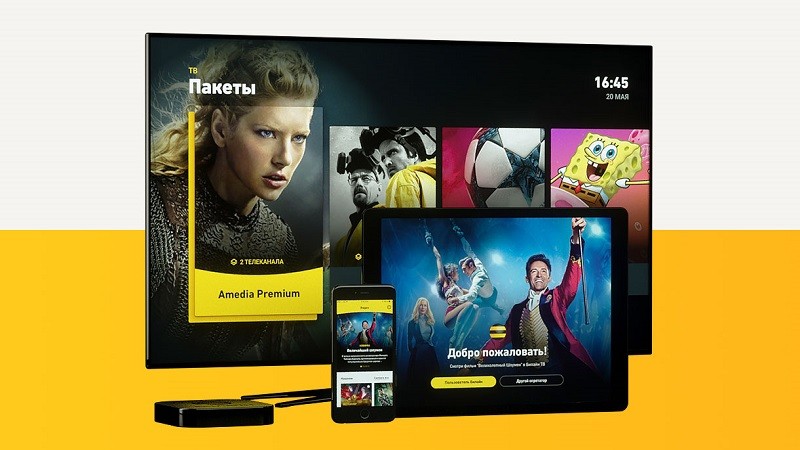
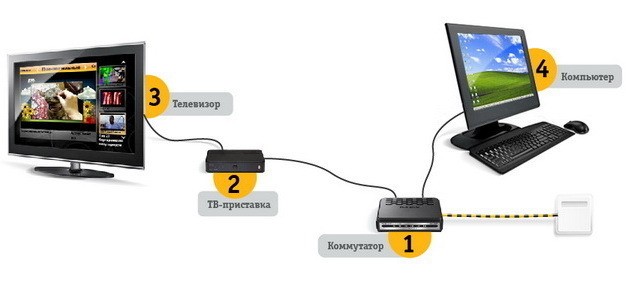




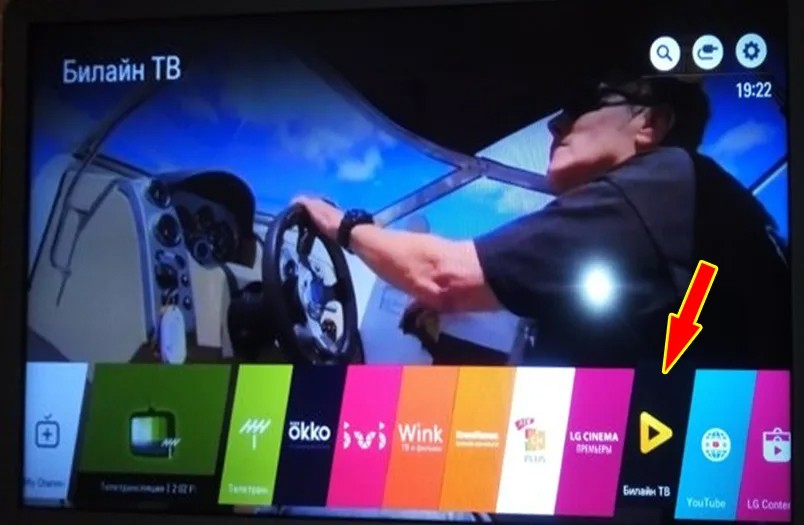

.jpg)












